มีหลายวิธีในการเผยแพร่ภาพถ่ายใน Instagram แอปพลิเคชั่นได้รับการออกแบบมาเป็นหลักสำหรับอุปกรณ์มือถือ แต่คุณสามารถดาวน์โหลดสแน็ปช็อตผ่านคอมพิวเตอร์ทั่วไป
สแนปช็อตอย่างรวดเร็วใน Instagram
คลิกที่ไอคอนกล้องในเมนู Instagram จากนั้นบนวงกลมสีน้ำเงินเพื่อสร้างสแนปชอตที่รวดเร็ว ต่อไปคุณสามารถเลือกตัวกรองและการตั้งค่าโปรแกรมแก้ไขภาพอื่น ๆ เพื่อให้ภาพดูเหมือนว่าคุณต้องการ
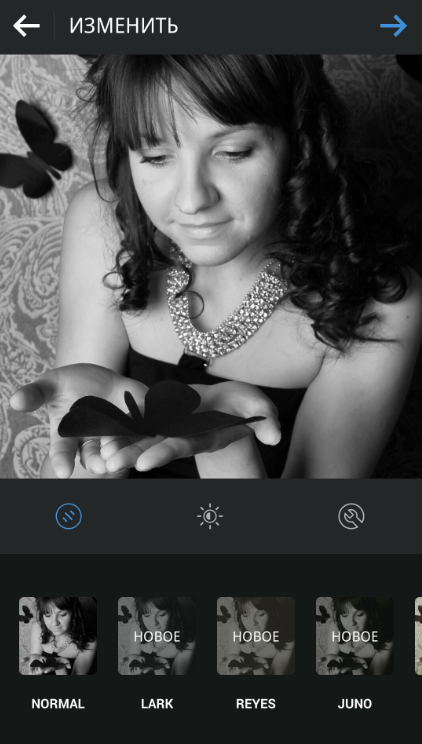
ในส่วนการตั้งค่าคุณสามารถเพิ่มส่วนภาพถ่ายเปลี่ยนนิ้วของคุณบนหน้าจอหรือดึงออก / แบนภาพย้ายไปทางขวาหรือซ้ายบนสเกลของมุมมอง โดยการกดลูกศรขวาคุณจะไปที่เมนูสิ่งพิมพ์
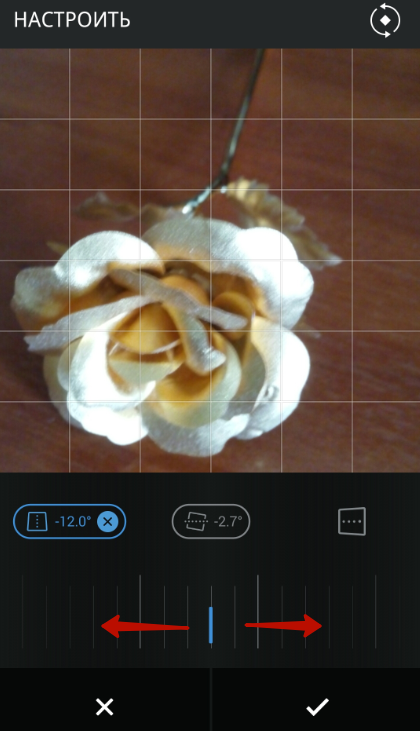
ที่นี่คุณสามารถลงนามในรูปภาพหรือลงทะเบียน HESTEG ให้เขาทำเครื่องหมายสถานที่ของภาพบนแผนที่และแบ่งปันการบันทึกกับผู้ใช้เครือข่ายสังคมอื่น ๆ เมื่อคลิกที่เครื่องหมายคุณจะเผยแพร่รูปภาพที่ถ่ายในหน้าของคุณ
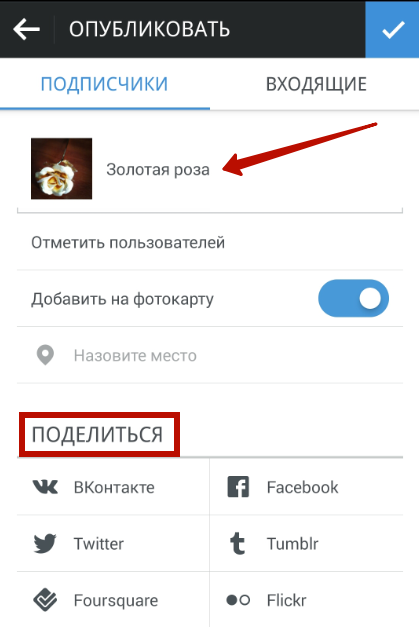
การเพิ่มรูปภาพจากแกลเลอรี่
ในการเพิ่มสแนปชอตจากหน่วยความจำของโทรศัพท์ให้คลิกไอคอนกล้องและเลือกแกลเลอรี่ ในรายการภาพถ่ายที่นำเสนอในรูปแบบของไอคอนขนาดเล็กแตะที่ต้องการ เลือกพื้นที่ที่จะถูกครอบตัดด้วยการเลื่อนภาพถ่ายด้วยนิ้วของคุณและคลิกที่ลูกศรที่ด้านบนของหน้าจอเพื่อไปที่โปรแกรมแก้ไขภาพ การจัดการเสร็จสิ้นด้วยตัวกรองและการตั้งค่ารูปภาพให้คลิกที่ลูกศรอีกครั้งเพื่อไปที่เมนูสิ่งพิมพ์

กำลังโหลดจากคอมพิวเตอร์ผ่าน Dropbox
เลือกแต่ละครั้งที่เชื่อมต่อโทรศัพท์กับคอมพิวเตอร์ผ่าน USB เพื่อโยนภาพถ่ายก่อนไปที่การ์ดหน่วยความจำแล้วใน Instagram มันสะดวกกว่าที่จะใช้โปรแกรม Dropbox ไปที่ แอปพลิเคชันเว็บไซต์ และคลิก "ลงทะเบียน"
ป้อนชื่อนามสกุลที่อยู่อีเมลและรหัสผ่าน ตรวจสอบสัญญาบริการ การดาวน์โหลดโปรแกรมจะเกิดขึ้นโดยอัตโนมัติ เปิดไฟล์การติดตั้งและทำตามคำแนะนำของตัวติดตั้ง หลังการติดตั้งหน้าจะเปิดให้คลิกที่ "เปิดโฟลเดอร์ Dropbox ของฉัน"
โฟลเดอร์ Dropbox ในขณะนี้จะสามารถใช้ได้ใน Explorer และถาดระบบ ไปที่โฟลเดอร์ที่มีภาพถ่ายเลือกที่ต้องการคลิกขวาและเลือก "คัดลอก" โดยการคลิกที่ปุ่มเมาส์เดียวกันในโฟลเดอร์ Dropbox ในตัวนำเลือก "วาง" ภาพของคุณอยู่ในขณะนี้ในการจัดเก็บข้อมูลแบบคลาวด์ Dropbox พวกเขาจะสามารถใช้ได้สำหรับอุปกรณ์ที่เชื่อมต่อกับอินเทอร์เน็ต

เลื่อนจากโทรศัพท์ไปเล่นตลาดและการป้อน "Dropbox" ในการค้นหา บนหน้าแอพลิเคชันคลิกติดตั้ง หลังจากการติดตั้งคลิกเปิด คุณจะเห็นภาพเป็นเจ้าภาพจากคอมพิวเตอร์
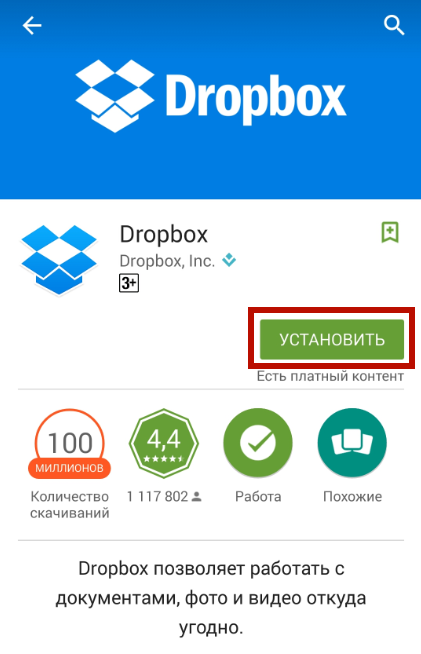
แตะภาพรวมและคลิกที่ไอคอนด้านล่างที่ด้านล่าง เลือก "ส่งออก" ระบุ Instagram จากรายการ ดาวน์โหลดจะเริ่มต้นหลังจากที่คุณจะไปเครือข่ายสังคมสำหรับการตีพิมพ์

โหลดจากคอมพิวเตอร์ผ่าน Gramblr
โปรแกรมนี้เล็ก ๆ น้อย ๆ ได้ทันทีจะดาวน์โหลดรูปภาพจากเครื่องคอมพิวเตอร์ใน Instagram และยังจะนำเสนอสิ่งพิมพ์ในเครือข่ายสังคมอื่น ๆ คุณสามารถดาวน์โหลดใบสมัคร ที่นี่. เปิดเก็บดาวน์โหลดเริ่มติดตั้งและทำตามคำแนะนำ หลังจากการติดตั้งหน้าต่าง Gramblr เปิด

ป้อนชื่อผู้ใช้และรหัสผ่านจาก Instagram และคลิกที่ "เข้าสู่ระบบ" คลิกถัดไป "เลือกไฟล์" และเลือกภาพเพื่อดาวน์โหลด ได้รับอนุญาตไม่ควรเกิน 650x650 พิกเซล

ในฟิลด์คำอธิบายภาพให้ใส่ชื่อของภาพ / hashteg และคลิก "บันทึกคำอธิบายภาพ" ภาพที่จะโพสต์ได้ทันทีใน Instagram เพื่อดาวน์โหลดรูปภาพเพิ่มเติมคลิก "อัปโหลดอีก"

นอกจากนี้ในการ gramblr มีลูกค้าหลาย Instagram รวม กับชุดใหญ่ของฟังก์ชั่น ตัวอย่างเช่น, BlueStacks หรือ Instapic. แต่ถ้าเป้าหมายของคุณเป็นเพียงสื่อสิ่งพิมพ์อย่างรวดเร็วอธิบายไว้ข้างต้นวิธีการที่สมบูรณ์แบบ

































ขอบคุณ! จากกองของบทความที่ไม่จำเป็นบนอินเทอร์เน็ตก็เลี้ยงของคุณออก ซูเปอร์ ทุกอย่างทำงานออก! ฉันต้องการที่จะดาวน์โหลดรูปภาพจากแกลเลอรี่ของโทรศัพท์ที่ อีกหนึ่งสิ่ง. ฉันทำไม่ได้เหมือนภาพได้ทันที - ไม่ถ่ายรูป ฉันจะทำให้ภาพในกล้องที่ดี แล้วฉันจะดาวน์โหลดภาพถ่ายไปยังโทรศัพท์ของคุณสามารถจาก Vkontakte พวกเขาตกอยู่ในแกลเลอรี่ และที่นี่จากที่นั่นฉันจะเพิ่มพวกเขาใน Instagram เป็นไปได้ว่าคนที่ไม่เชื่อพยักหน้า ดีมันไม่ได้เป็นเรื่องยากสำหรับผม และที่นี่บทความของคุณช่วยฉันมาก ขอบคุณอีกครั้ง!!!!
สำหรับการกดบน Gramblr ขอบคุณใหญ่! ยูทิลิตี้ที่ดี เพียง แต่ตอนนี้รุ่นที่สองในปัจจุบันและจะต้องมีการเริ่มต้นบัญชีในบริการ แต่เหล่านี้เป็นสิ่งเล็ก ๆ น้อย ๆ ดำเนินการการทำงานของคุณ